So deaktivieren Sie eine Laptop-Tastatur in Windows 11
Was Sie wissen sollten
- Geräte-Manager öffnen, erweitern Tastaturen, klicken Sie mit der rechten Maustaste auf Ihren Tastaturnamen und wählen Sie Gerät deinstallieren.
- Wenn Sie Ihren Windows 11-Laptop neu starten, wird Ihre Tastatur wieder aktiviert.
- Öffnen Sie das Startmenü, geben Sie ein Geräteinstallationseinstellungen, auswählen Geräteinstallationseinstellungen ändern > Nein > Speichern um die Tastatur dauerhaft zu deaktivieren.
In diesem Artikel werden die beiden Hauptmethoden zum Deaktivieren einer Tastatur auf einem Laptop mit Windows 11 erläutert. Die erste Methode kann verwendet werden, um die Tastatur eines Windows 11-Laptops vorübergehend zu deaktivieren, während der zweite Prozess erklärt, wie diese Änderung dauerhaft gemacht wird.
Wie deaktiviere ich vorübergehend meine Laptop-Tastatur?
Wenn Sie nur die Tastatur Ihres Windows 11-Laptops für die aktuelle Sitzung deaktivieren möchten, führen Sie die folgenden Schritte aus. Dadurch werden alle Funktionen der Tastatur deaktiviert, bis Sie Windows-Laptop wird neu gestartet oder aus und wieder an.
Stellen Sie sicher, dass eine Maus an Ihren Laptop angeschlossen ist, damit Sie im Betriebssystem navigieren können, nachdem die Tastatur deaktiviert wurde. Wenn Ihr Gerät über einen Touchscreen verfügt, sollten Sie mit Berührungssteuerungen und Gesten zufrieden sein.
Wenn Sie Ihren Laptop neu starten oder ausschalten, wird der folgende Vorgang rückgängig gemacht.
-
Öffne das Start Menü auf Ihrem Windows 11-Laptop.

-
Typ Gerätemanager.
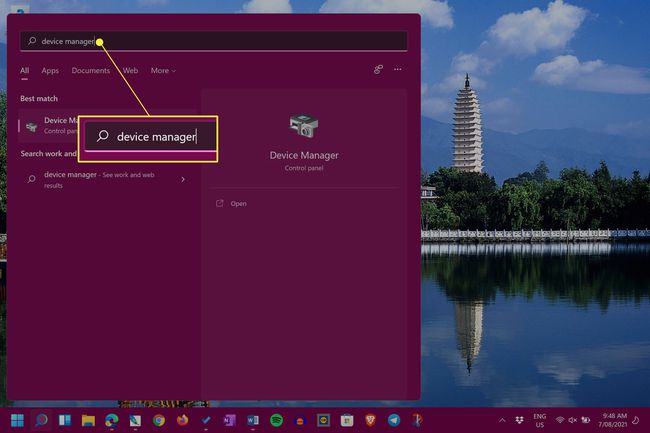
Sie müssen die Suchleiste vor der Eingabe nicht auswählen. Das Startmenü erkennt sofort alles, was Sie eingeben, sobald es geöffnet ist.
-
Auswählen Gerätemanager.
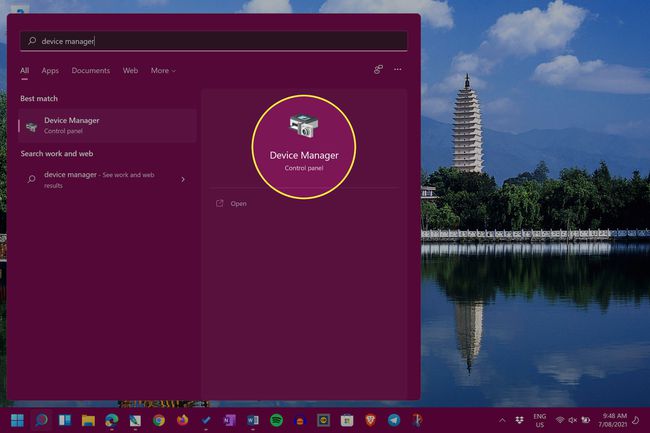
-
Neben Tastaturen, wähle aus Pfeilsymbol um die Liste der angeschlossenen Tastaturen und zugehörigen Geräte zu erweitern.
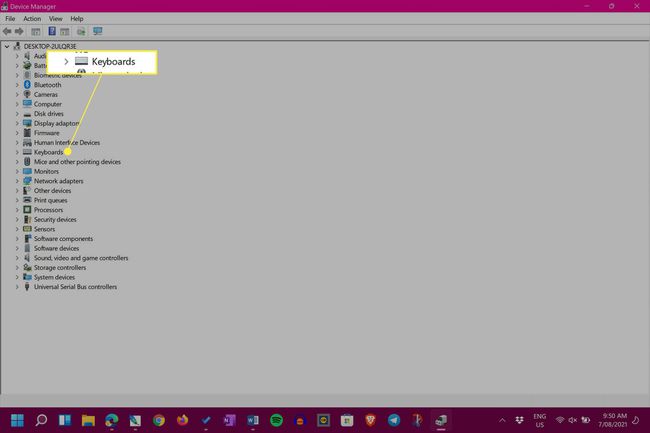
-
Klicken Sie mit der rechten Maustaste auf den Namen Ihrer Tastatur und wählen Sie Gerät deinstallieren.
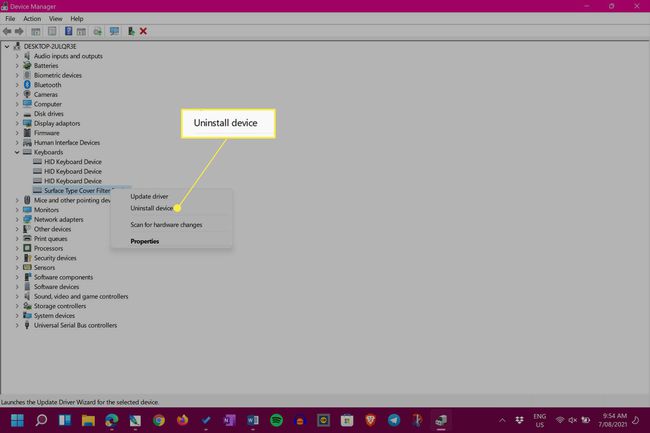
Der Name der Tastatur Ihres Windows 11-Laptops variiert wahrscheinlich je nach Gerätemodell und Hersteller.
Die Tastatur Ihres Laptops und sein Trackpad, falls vorhanden, funktionieren jetzt nicht mehr. Um Ihre Tastatur zu aktivieren, starten Sie Ihren Laptop neu.
Wie sperrt man die Tastatur eines Laptops dauerhaft?
Die obige Methode zum Deaktivieren einer Tastatur ist effektiv, aber sobald Ihr Laptop neu gestartet wird, wird die Tastatur automatisch neu installiert und aktiviert. Glücklicherweise können Sie diese automatische Neuinstallationseinstellung in Windows 11 ziemlich schnell deaktivieren.
Das Ändern der Windows 11-Geräteinstallationseinstellungen kann neuere verhindern Gerätetreiber bei Bedarf installiert werden und können auch andere Zubehörteile und Hardware daran hindern, ordnungsgemäß zu funktionieren. Dies sollte nur als letztes Mittel erfolgen.
Es ist viel sicherer, einfach zu verwenden Ruhemodus von Windows 11 anstelle der Optionen Neustart und Herunterfahren, um Ihre Tastatur deaktiviert zu lassen.
-
Öffnen Sie das Startmenü.
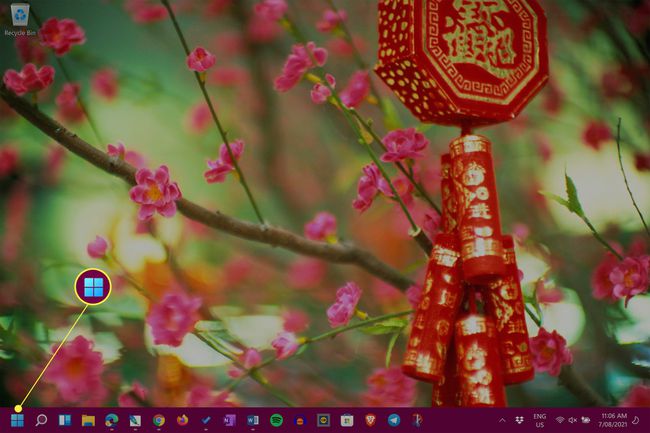
-
Typ Geräteinstallationseinstellungen.
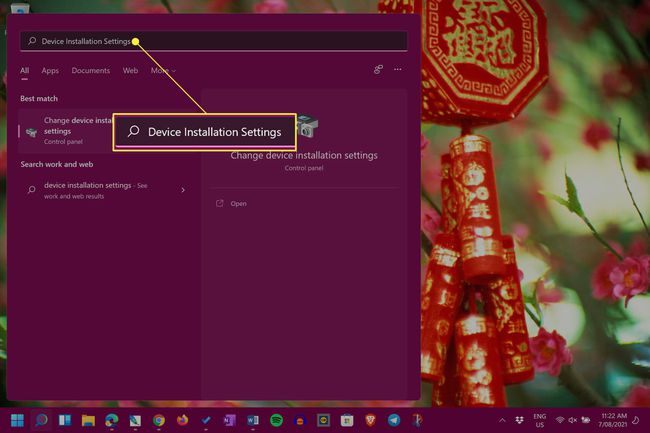
-
Auswählen Geräteinstallationseinstellungen ändern.
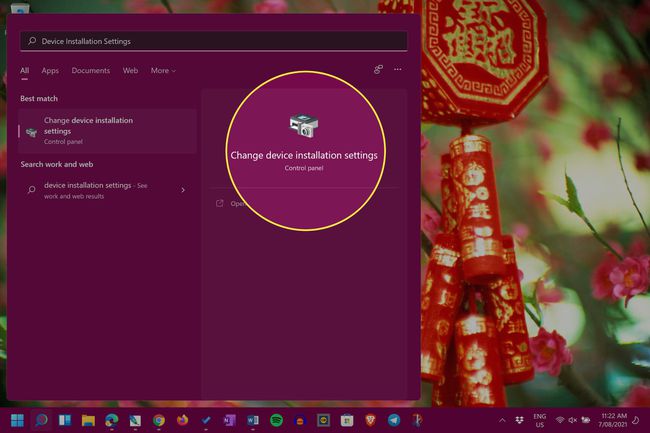
-
Auswählen Nein.

-
Auswählen Änderungen speichern.
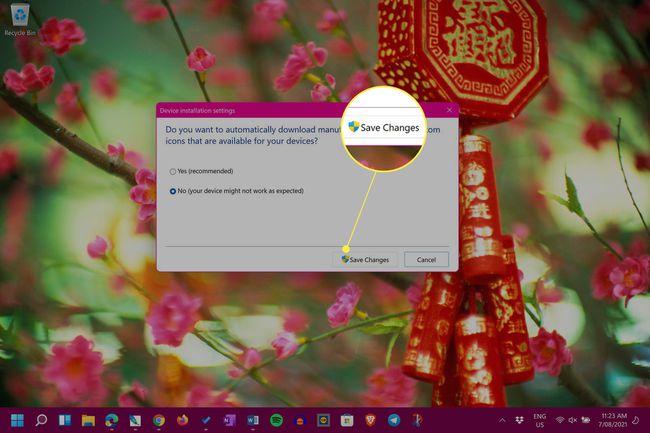
Um diese Änderung rückgängig zu machen, wiederholen Sie die obigen Schritte und wählen Sie Jawohl Anstatt von Nein.
Eine Warnung vor der falschen Treibermethode
Es gibt eine andere Methode zum dauerhaften Deaktivieren oder Sperren der Tastatur eines Laptops, bei der absichtlich der falsche Treiber dafür installiert wird. Während dieser Vorgang die Tastatur Ihres Laptops deaktivieren kann, kann er auch einige schwerwiegende Probleme verursachen, wie z Bluescreen des Todes (BSOD) das kann Ihr gesamtes Gerät zerstören. Von dieser Methode wird dringend abgeraten und sollte nicht versucht werden.
Schnelle Korrekturen und Tipps für die Laptop-Tastatur
Zusätzlich zu den beiden oben genannten Methoden zum Deaktivieren einer Laptop-Tastatur in Windows 11 gibt es noch einige andere Dinge, die Sie berücksichtigen sollten.
- Müssen Sie Ihre Tastatur deaktivieren? Sofern die Tasten Ihrer Tastatur nicht ausfallen und größere Belästigungen verursachen, müssen Sie die Tastatur Ihres Laptops kaum deaktivieren.
- Schließen Sie eine USB-Tastatur an. Die meisten USB-Laptops sollten mit Ihrem Windows 11-Laptop funktionieren.
- Verwenden Sie eine Bluetooth-Tastatur. Eine andere Alternative besteht darin, eine drahtlose Bluetooth-Tastatur anzuschließen, wenn Ihre Haupttastatur defekt ist.
- Nehmen Sie Ihr Type Cover ab. Wenn Sie ein Surface-Laptop/Tablet-Zwei-in-Eins-Gerät verwenden, können Sie die Type Cover-Tastatur physisch entfernen, wenn sie kaputt geht oder Störungen aufweist.
- Verwenden der Windows 11-Touchscreen-Tastatur. Windows 11 verfügt über eine integrierte Bildschirmtastatur, die Sie mit einer Maus oder mit Berührung verwenden können, wenn Ihr Gerät über einen Touchscreen verfügt.
Wie deaktiviere ich meine Laptop-Tastatur im 2021-Stil?
Die besten Möglichkeiten, die Tastatur Ihres Laptops im Jahr 2021 zu deaktivieren, sind wahrscheinlich die gleichen oder sehr ähnlich wie die im Jahr 2020 verwendeten Methoden und werden voraussichtlich auch 2022, 2023 und darüber hinaus wirksam sein. Beide Hauptmethoden werden oben auf dieser Seite gezeigt und sind für Windows 11-Benutzer gedacht, obwohl die Anweisungen auch für funktionieren sollten die mit Windows 10 und Windows8.
Warum kann ich meine Laptop-Tastatur nicht deaktivieren?
Wenn Sie Probleme beim Deaktivieren Ihrer Tastatur haben, gibt es wahrscheinlich zwei Hauptgründe für Ihre Frustration.
- Du hast die falsche Tastatur ausgewählt. Stellen Sie sicher, dass Sie die Einstellungen für die richtige Tastatur im Geräte-Manager bearbeiten.
- Hat ein Neustart von Windows 11 es wieder aktiviert? Denken Sie daran, dass die erste Methode beim Neustart Ihres Laptops rückgängig gemacht wird. Versuchen Sie stattdessen, Windows 11 in den Energiesparmodus zu versetzen.
- Windows wurde möglicherweise aktualisiert. Der Windows-Update-Prozess scannt Geräte auch häufig auf Fehler und behebt diese. Dies hat möglicherweise Ihre Versuche zur Deaktivierung der Tastatur rückgängig gemacht.
FAQ
-
Wie deaktiviere ich eine Laptop-Tastatur in Windows 10?
Um eine Laptop-Tastatur in Windows 10 zu deaktivieren, navigieren Sie zum Geräte-Manager und wählen Sie dann Tastaturen. Rechtsklick Standard-PS/2-Tastatur und wähle Gerät deaktivieren, dann wähle Jawohl bestätigen.
-
Wie deaktiviere ich eine Taste auf meiner Tastatur?
Um eine bestimmte Taste auf Ihrer Tastatur zu deaktivieren, versuchen Sie es mit einem Drittanbieter-Tool wie dem kostenlosen KeyTweak. KeyTweak herunterladen, wählen Sie die Taste aus, die Sie deaktivieren möchten, und gehen Sie dann zu Tastatursteuerung > Schlüssel deaktivieren > Anwenden. Auswählen Alle Standardeinstellungen wiederherstellen um den Schlüssel wieder zu aktivieren.
-
Wie deaktiviere ich eine Mac-Tastatur?
Um den Tastaturzugriff auf einem Mac zu deaktivieren, gehen Sie zu Apple-Menü und wählen Sie Systemeinstellungen > Klaviatur, dann klicke auf Verknüpfungen Tab. Auswählen Klaviatur aus dem Menü auf der linken Seite, dann deaktivieren Sie Tastaturzugriff ein- oder ausschalten.
